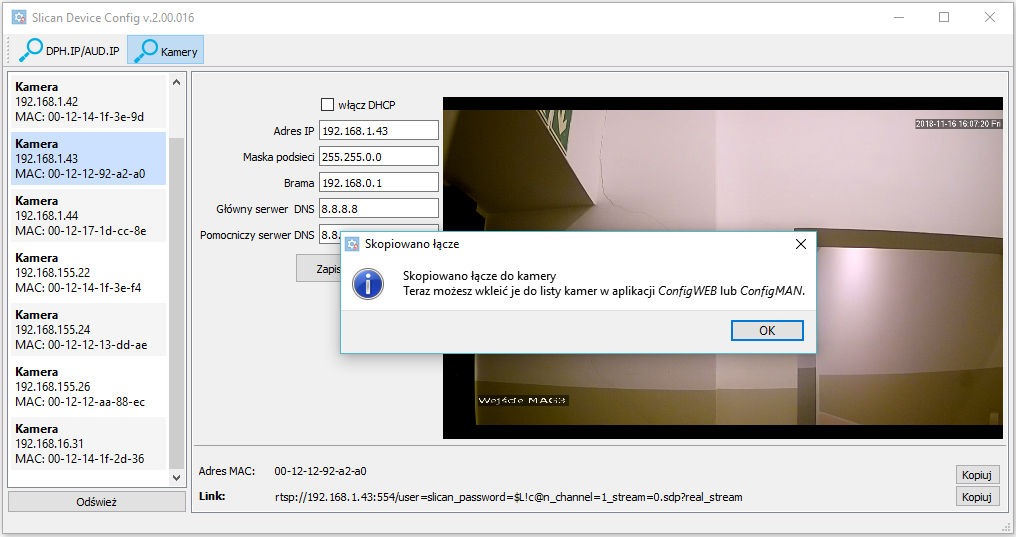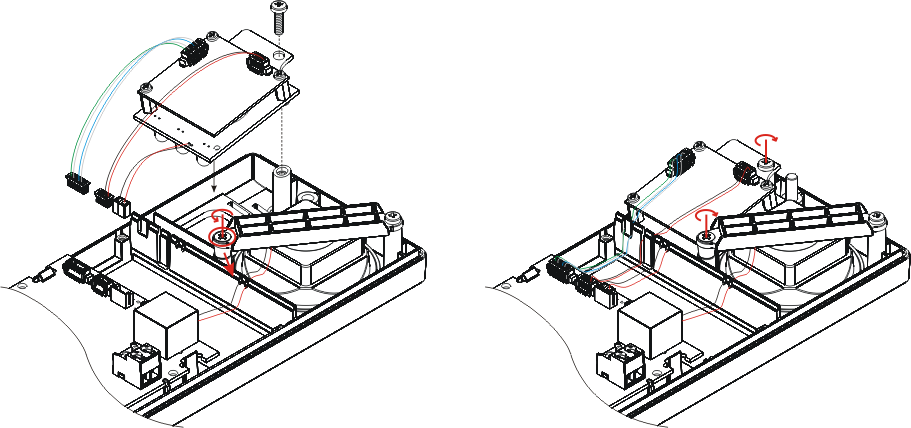DPH.IP Montaż kamery: Różnice pomiędzy wersjami
| Linia 10: | Linia 10: | ||
Kamera rejestruje obraz po podłączeniu bramofonu do centrali.<br> | Kamera rejestruje obraz po podłączeniu bramofonu do centrali.<br> | ||
Podgląd możliwy jest za pomocą aplikacji Slican MessengerCTI. | Podgląd możliwy jest za pomocą aplikacji Slican MessengerCTI. | ||
| + | <br><br> | ||
| + | Konfiguracja kamery w bramofonie odbywa się za pomocą dedykowanej aplikacji '''DPH.IP Camera Config'''.<br> | ||
| + | [[Plik: DPH.IP.CAM.1.png]]<br> | ||
| + | Po uruchomieniu, aplikacja wyszuka wszystkie dostępne, w sieci LAN, kamery wbudowane w bramofony. Okno aplikacji pozwala na konfigurację IP urządzenia oraz skopiowanie linku kamery, który należy przypisać do bramofonu w aplikacji ConfigMAN lub ConfigWEB.<br> | ||
| + | [[Plik: DPH.IP.CAM.2.png]] | ||
Wersja z 11:05, 9 paź 2017
Każdy bramofon z serii DPH.IP może zostać wyposażony w dodatkowy moduł kamery CAM38.IP-KS, który umożliwia podgląd otoczenia oraz osób korzystających z bramofonu.
Moduł kamery współpracuje z bramofonami DPH.IP-KS.C oraz DPH.IP-UB2.
Element jest sprzedawany oddzielnie i aby zainstalować go w bramofonie należy:
- wyłączyć bramofon z zasilania
- odkręcić obudowę (dołączany klucz imbusowy) oraz uchwyt głośnika (śruby krzyżowe)
- zainstalować moduł kamery w dedykowanym miejscu, przykręcić go (śruba krzyżowa) oraz podłączyć do płyty bazowej bramofonu według poniższego rysunku
- przykręcić uchwyt głośnika oraz skręcić obudowę
Kamera rejestruje obraz po podłączeniu bramofonu do centrali.
Podgląd możliwy jest za pomocą aplikacji Slican MessengerCTI.
Konfiguracja kamery w bramofonie odbywa się za pomocą dedykowanej aplikacji DPH.IP Camera Config.
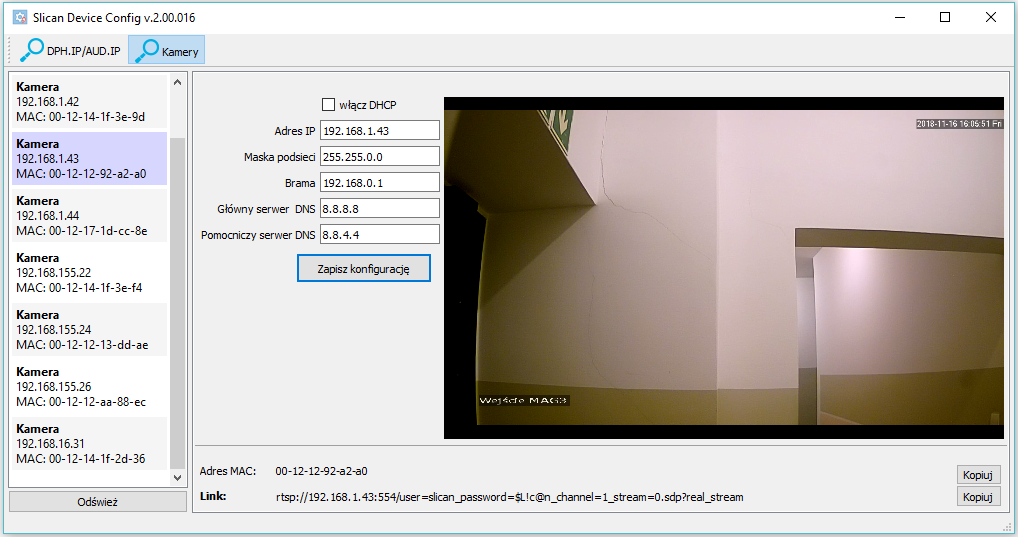
Po uruchomieniu, aplikacja wyszuka wszystkie dostępne, w sieci LAN, kamery wbudowane w bramofony. Okno aplikacji pozwala na konfigurację IP urządzenia oraz skopiowanie linku kamery, który należy przypisać do bramofonu w aplikacji ConfigMAN lub ConfigWEB.